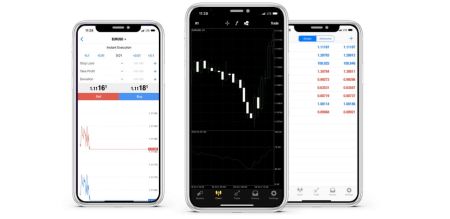Hvernig á að hlaða niður, setja upp og skrá þig inn á XM MT4 fyrir iPhone
XM MT4 fyrir iPhone veitir kaupmönnum öflugan farsímaviðskiptavettvang til að fylgjast með mörkuðum, framkvæma viðskipti og stjórna reikningum hvenær sem er, hvar sem er. Með leiðandi viðmóti sínu og öflugum eiginleikum býður appið upp á sveigjanleika og þægindi sem nútíma kaupmenn þurfa.
Hvort sem þú ert byrjandi eða vanur kaupmaður, þá er einfalt ferli að setja upp XM MT4 á iPhone þínum. Þessi handbók mun leiða þig í gegnum skrefin til að hlaða niður, setja upp og skrá þig inn, tryggja að þú getir fengið aðgang að viðskiptareikningnum þínum með auðveldum hætti.
Hvort sem þú ert byrjandi eða vanur kaupmaður, þá er einfalt ferli að setja upp XM MT4 á iPhone þínum. Þessi handbók mun leiða þig í gegnum skrefin til að hlaða niður, setja upp og skrá þig inn, tryggja að þú getir fengið aðgang að viðskiptareikningnum þínum með auðveldum hætti.
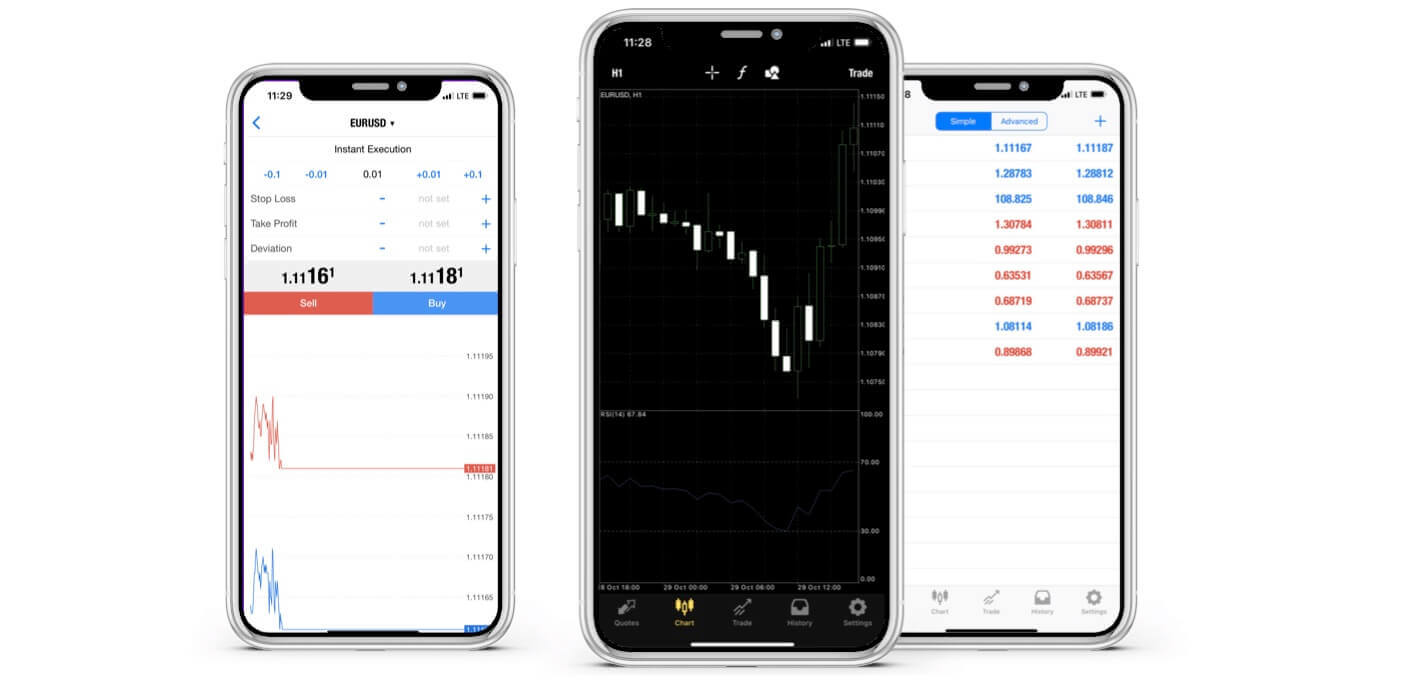
Af hverju er XM MT4 iPhone Trader betri?
XM MT4 iPhone Trader gerir þér kleift að fá aðgang að reikningnum þínum á iPhone innfæddu forriti með sama notandanafni og lykilorði sem þú notar til að fá aðgang að reikningnum þínum á tölvunni þinni eða Mac.
XM MT4 iPhone Trader eiginleikar
- 100% iPhone innfædd forrit
- Full MT4 reikningsvirkni
- 3 Tegundir myndrita
- 30 Tæknivísar
- Fullt viðskiptasögublað
- Innbyggð fréttavirkni með Push Notifications
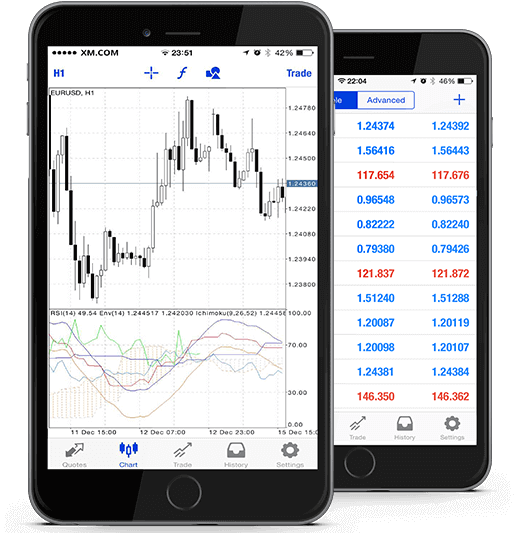
Hvernig á að fá aðgang að XM iPhone MT4
Skref 1
- Opnaðu App Store á iPhone þínum, eða halaðu niður appinu hér .
- Finndu MetaTrader 4 í App Store með því að slá inn hugtakið MetaTrader 4 í leitarreitinn
- Smelltu á MetaTrader 4 táknið til að setja upp hugbúnaðinn á iPhone.
Sæktu MT4 iOS forritið núna
Skref 2
- Nú verður þú beðinn um að velja á milli Innskráning með núverandi reikningi /Opna kynningarreikning,
- Þegar smellt er á annað hvort Skráðu þig inn með núverandi reikningi/Opna kynningarreikning, opnast nýr gluggi,
- Sláðu inn XM í leitarreitinn
- Smelltu á XMGlobal-Demo táknið ef þú ert með kynningarreikning, eða XMGlobal-Real ef þú ert með alvöru reikning
Skref 3
- Sláðu inn notandanafn og lykilorð,
- Byrjaðu viðskipti á iPhone þínum
XM MT4 Algengar spurningar
Hvernig get ég fundið nafn netþjónsins á MT4 (PC/Mac)?
Smelltu á File - Smelltu á "Opna an account" sem opnar nýjan glugga, "Trading servers" - skrunaðu niður og smelltu á + merkið við "Bæta við nýjum miðlara", sláðu síðan inn XM og smelltu á "Scan".Þegar skönnun hefur verið lokið skaltu loka þessum glugga með því að smella á „Hætta við“.
Eftir þetta, vinsamlegast reyndu að skrá þig inn aftur með því að smella á "Skrá" - "Innskráning á viðskiptareikning" til að sjá hvort nafn netþjónsins þíns sé þar.